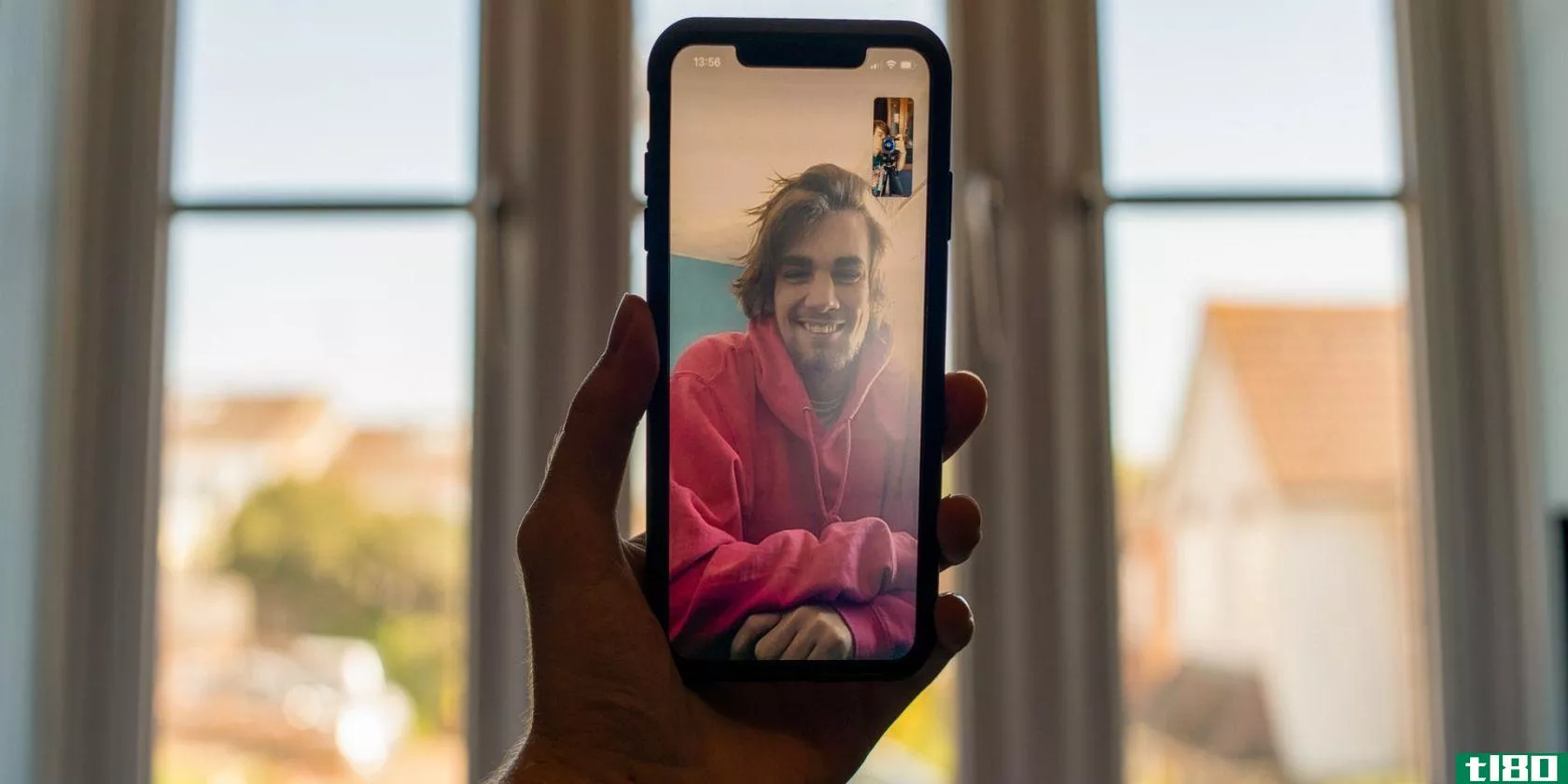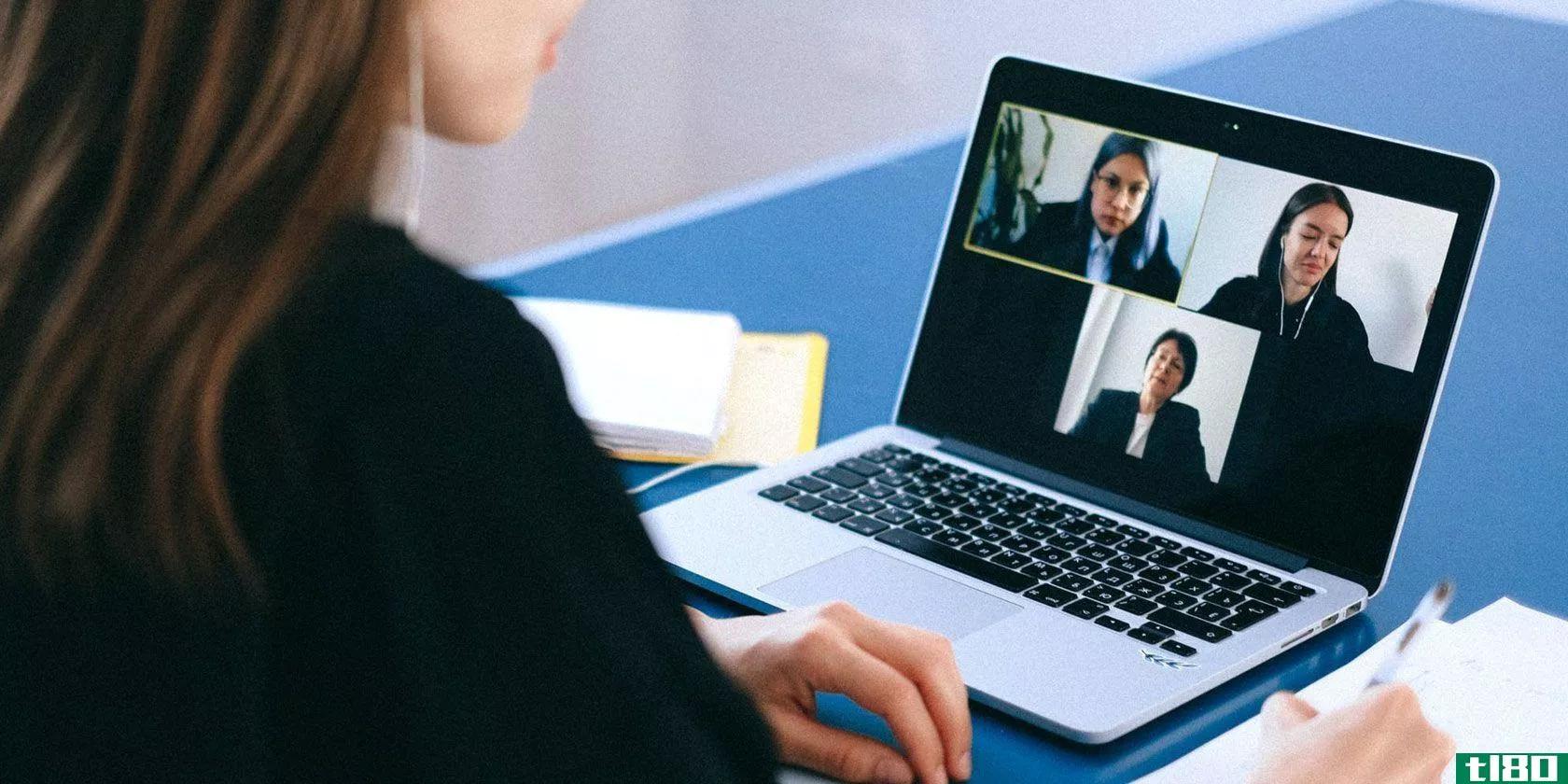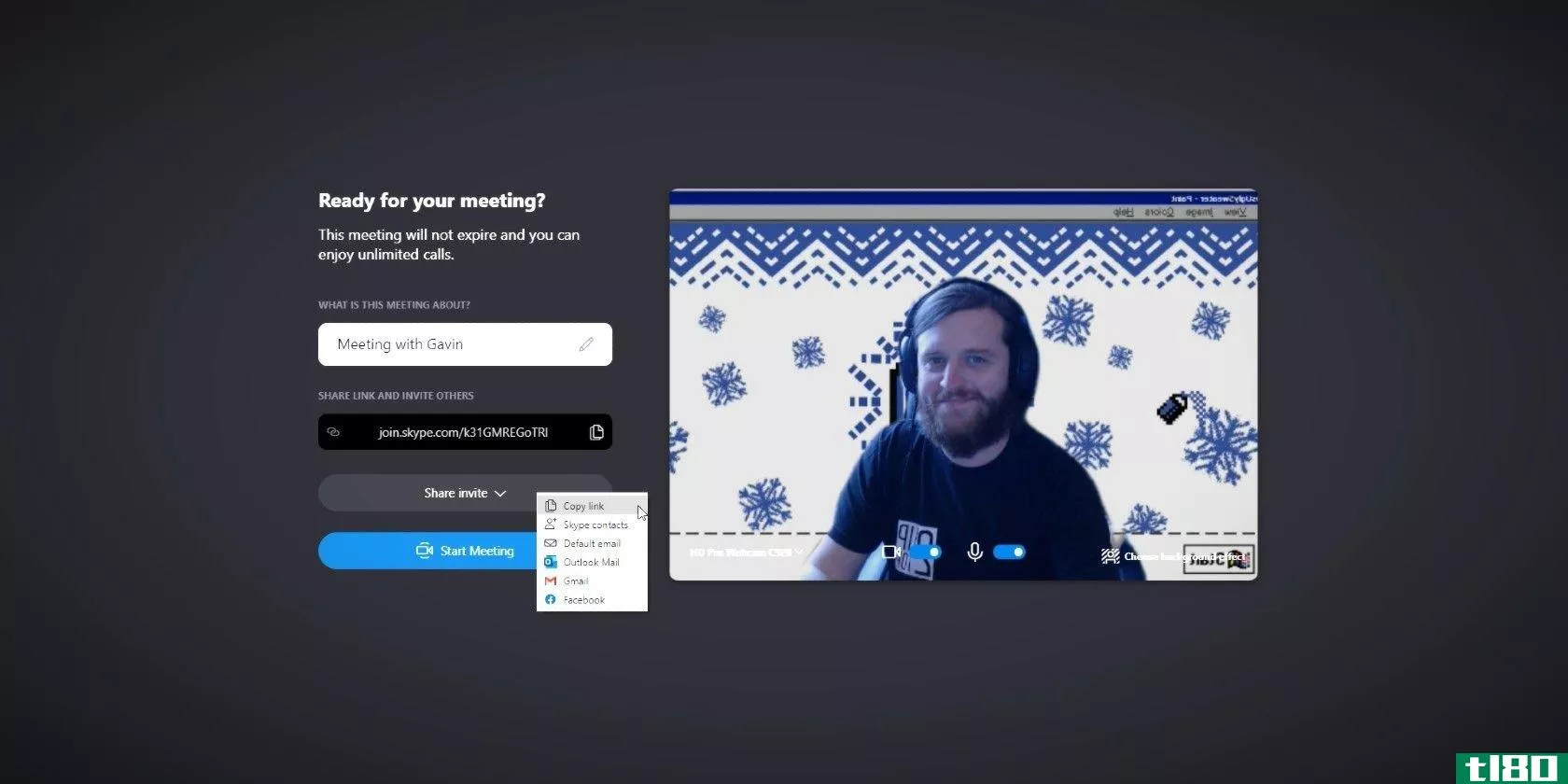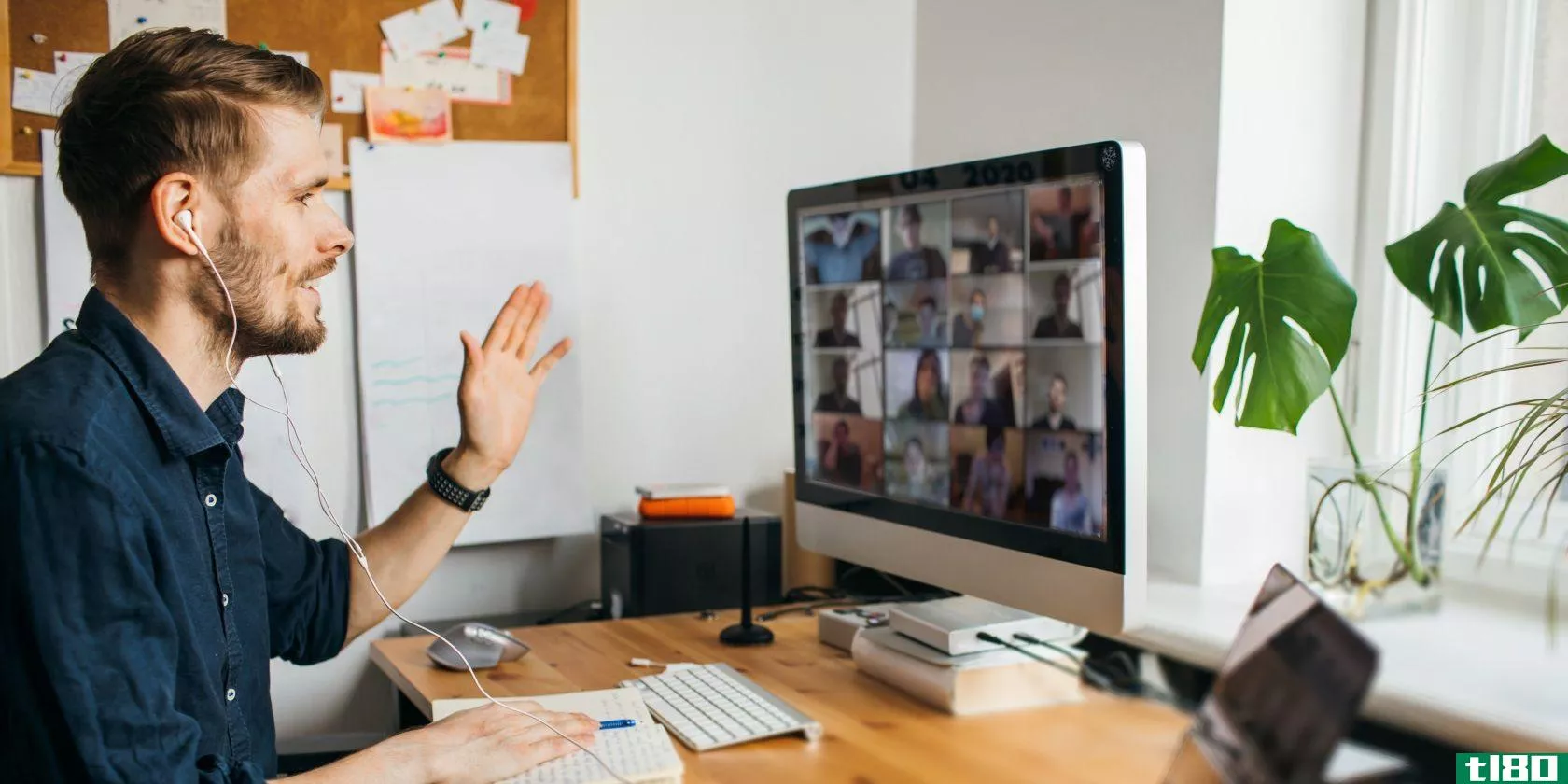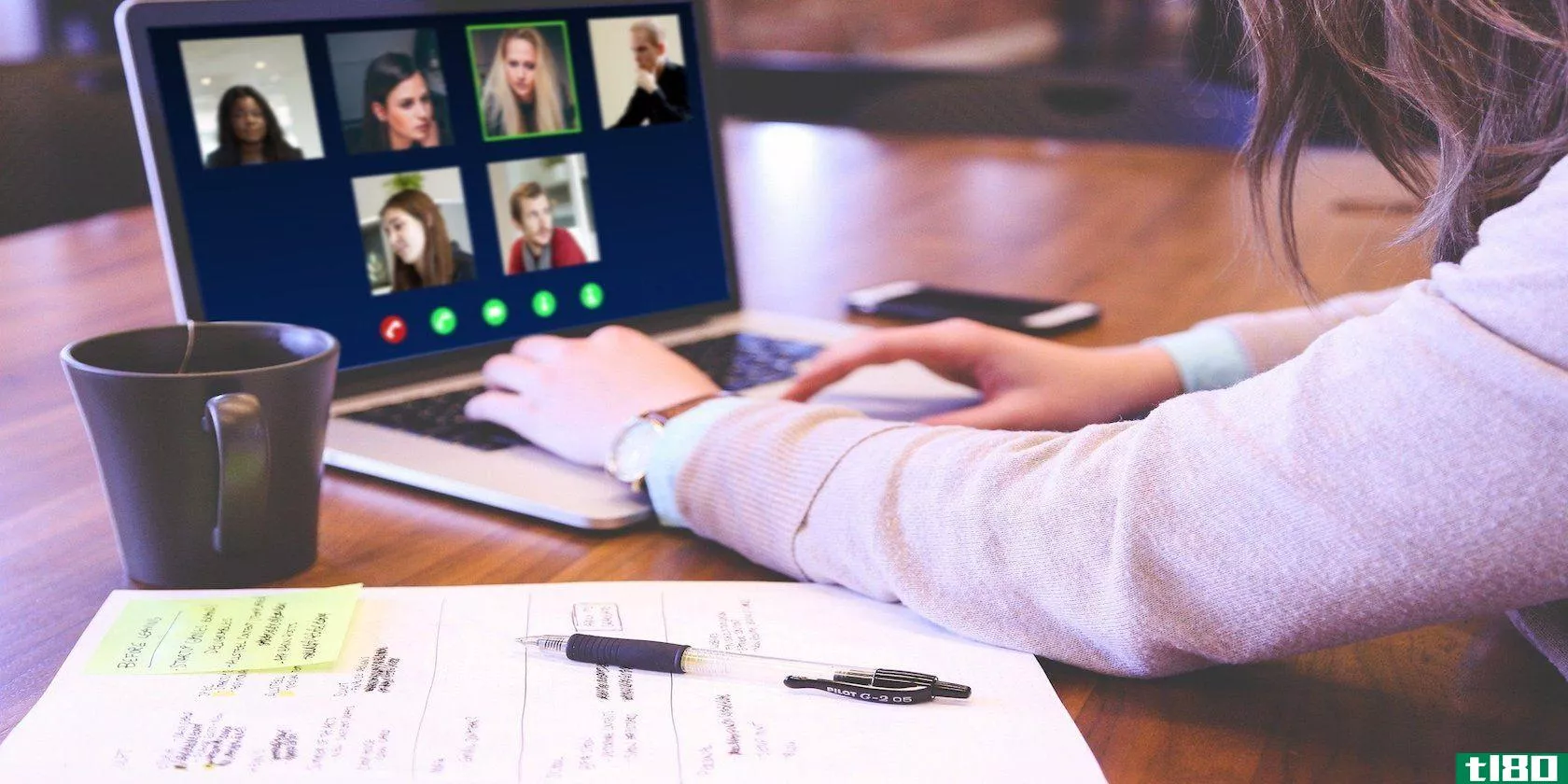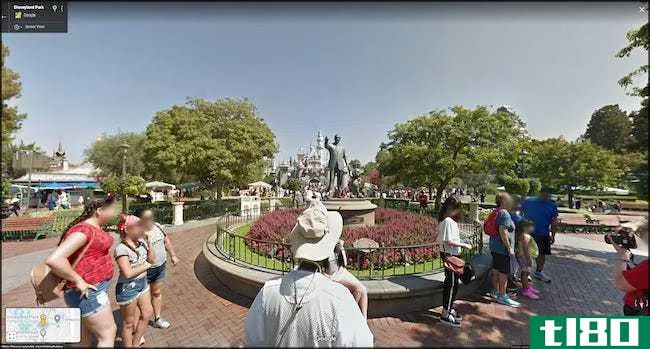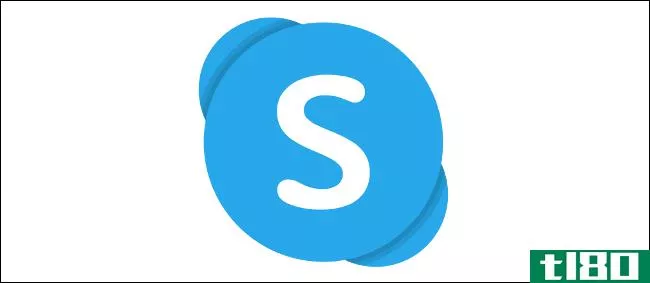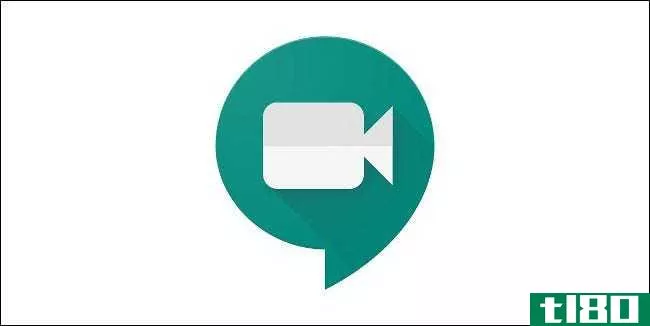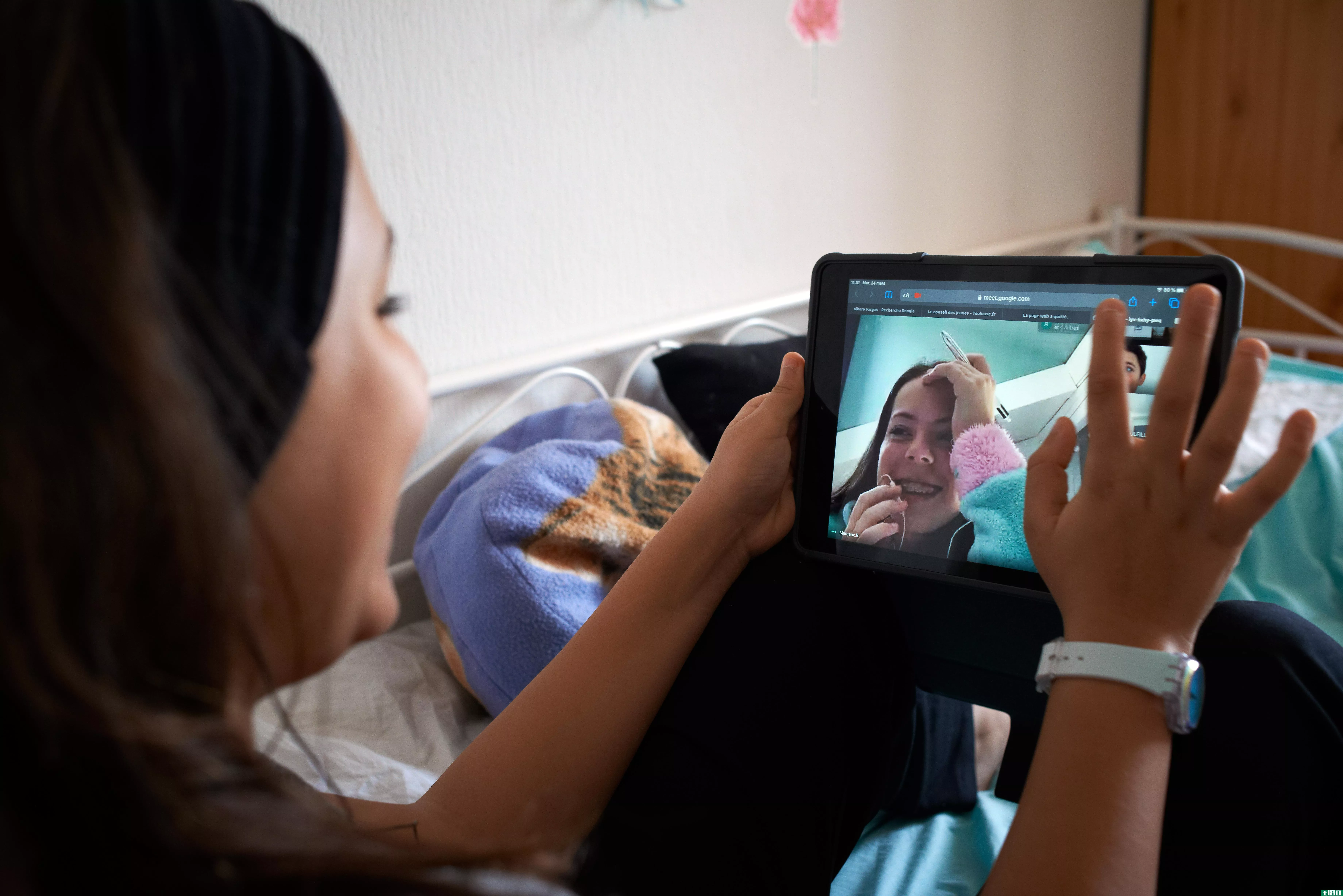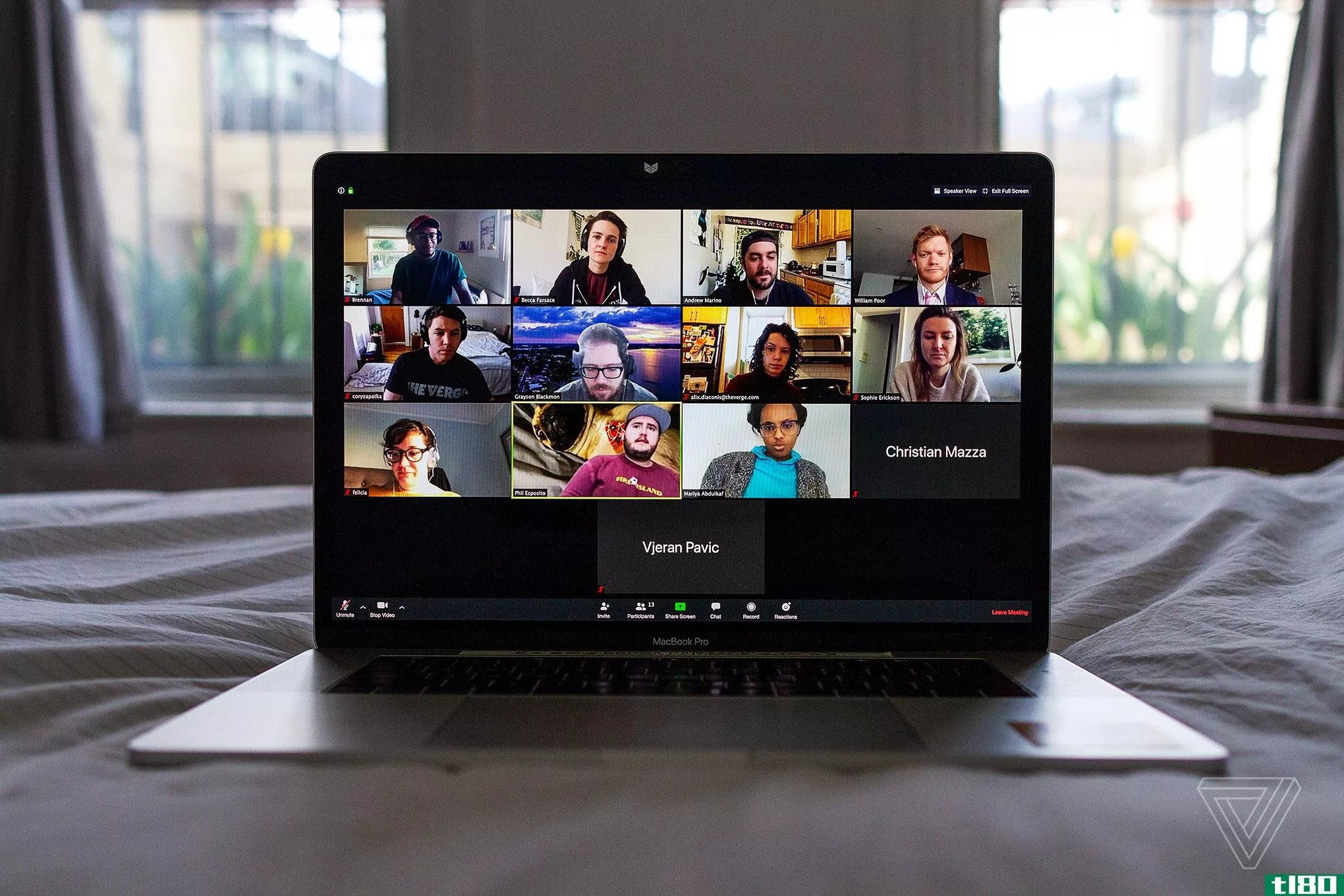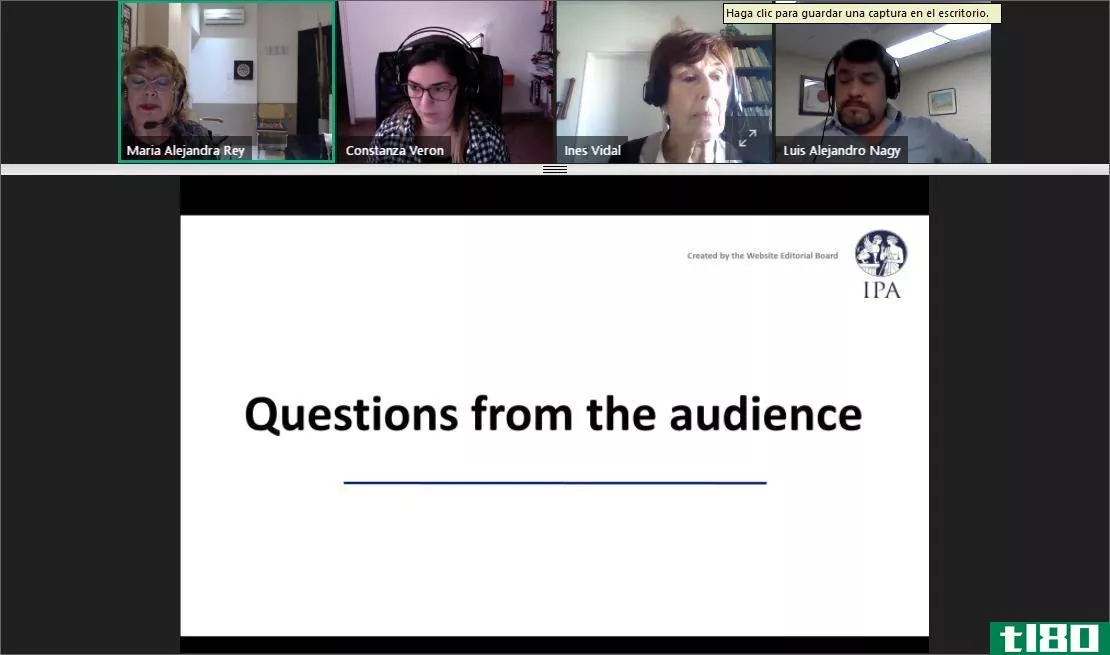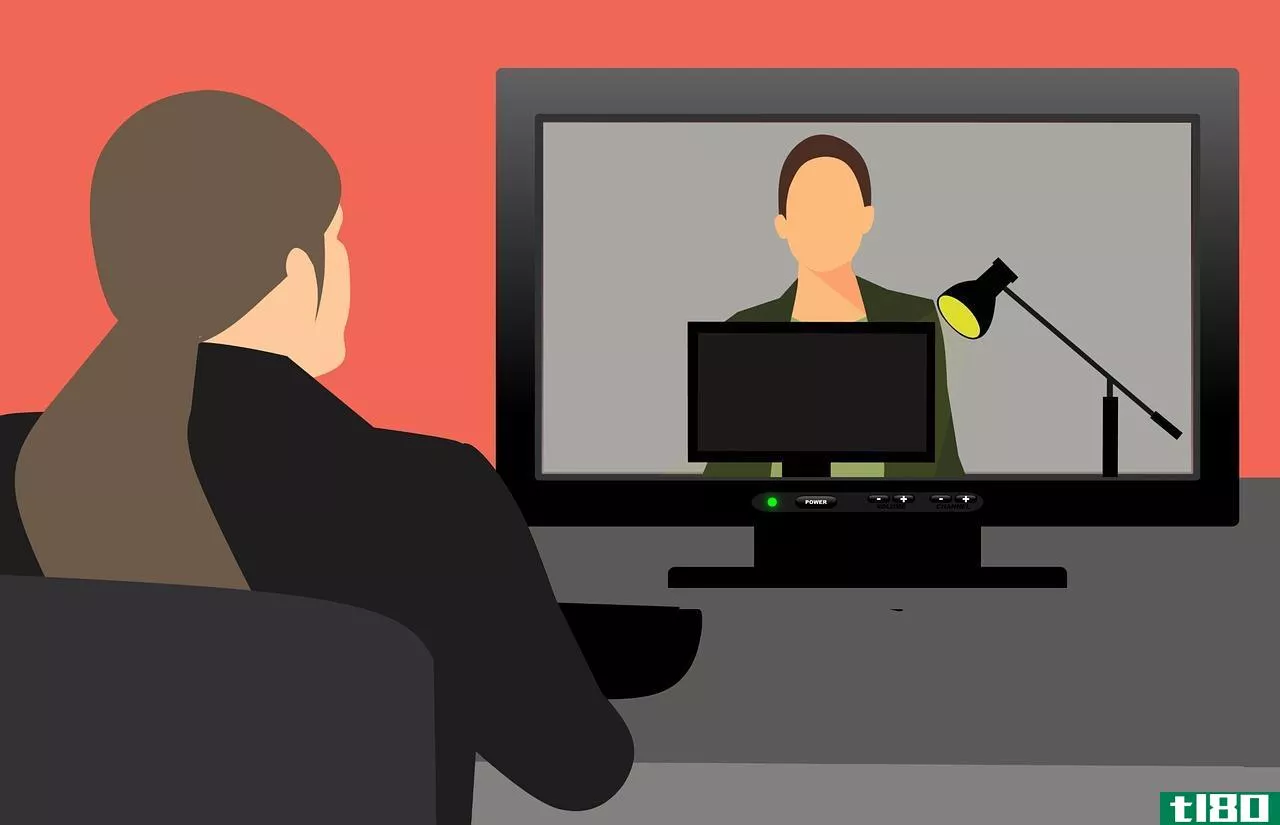通过zoom或skype进行主题演讲的最佳方式
远程工作时,您可能需要通过Zoom、Skype或其他视频会议应用程序进行主题演讲。这在一开始是令人望而生畏的——特别是如果你不懂技术的话——但有两种简单的方法可以用来做到这一点。
Keynote Live是最好的选择,它允许您与任何在线人士共享演示幻灯片。如果这不可用,您可以通过Zoom或Skype共享您的Mac屏幕。我们将在下面更详细地解释每种方法。
与keynote live在线共享您的演示文稿
Keynote Live是一种工具,可让您一次最多与100人在线共享演示文稿。受邀会员可以通过任何设备(iPhone、iPad、Mac、Windows PC或其他移动设备)收看您的演示文稿。他们只需单击发送给他们的链接,然后在Keynote或web浏览器中打开即可。
使用Keynote Live,您可以查看演示者的显示,以密切关注当前幻灯片、下一张幻灯片和演示者笔记,同时只向观看的人显示当前幻灯片。
不幸的是,Keynote Live不允许您与观众共享音频。使用它的最佳方式是使用Zoom、Skype或其他视频会议应用程序启动群呼,然后引导所有人在单独的窗口中查看您的演示文稿。
这样,人们仍然可以在Keynote Live中查看幻灯片时通过电话会议收听您的讲话。
以下是如何使用Keynote Live的三个简单步骤。
步骤1.邀请他人参加您的现场主题演讲
在Keynote中打开演示文稿,确保幻灯片已准备就绪。然后单击工具栏中的“动态注释记号”按钮;它看起来像一台笔记本电脑,有两个波从里面出来。
在出现的弹出窗口中,单击邀请观众并通过邮件、消息或空投发送到联系人的链接。或者,从下拉菜单中选择复制链接,并将其粘贴到Zoom或Skype通话中的聊天中。
如果需要,请在演示文稿中添加密码以保持其私密性。单击“更多选项”并启用“需要密码”框。确保将密码连同邀请链接一起提供给所有需要密码的人。
在共享主题演讲的链接后,请单击“稍后播放”,以便在开始演讲之前等待所有人准备就绪。这样您就有时间开始电话会议、邀请更多成员或对幻灯片进行最后调整。
步骤2.通过zoom或skype启动电话会议
由于Keynote Live不允许您共享音频,因此您仍然需要在Zoom(如果您有问题,请参阅我们的常见缩放问题指南)、Skype或任何其他会议应用程序中启动呼叫,以便人们听到您的声音。请确保每个人都参加了您的电话会议,然后再引导他们到Keynote Live观看演示。
请人们单击您发送给他们的邀请中的链接,或将新链接复制到聊天框中,以便缩放或Skype。要复制新链接,请单击Keynote中的Keynote Live按钮,然后单击邀请查看者>;复制链接。
在开始演示之前,您可能需要关闭视频会议应用程序中的摄像头。这样,人们就无法在您演示时观看您,从而促使他们切换到Keynote Live窗口。
步骤3.开始在keynote live中进行演示
返回到Keynote应用程序时,您应该注意到“播放”按钮已变为绿色。按钮旁边的数字告诉您当前有多少人在等待您的Keynote Live演示文稿开始。
要开始演示,请单击“播放”按钮,然后选择在Keynote Live上播放。
注释记号需要一些时间来加载幻灯片。在此期间,它会将您的幻灯片上传到云端,以减少观看者的延迟。
演示开始时,按X键在演示者显示和观众显示之间切换。在“演示者显示”中,您可以查看当前幻灯片、下一张幻灯片、演示者备注和观众人数。任何查看您的演示文稿的人都只能看到当前幻灯片。
使用左右箭头在幻灯片中导航,或按Esc键退出。
完成演示后,单击“动态注释记号”按钮并关闭“动态注释记号”。然后在视频会议应用程序中完成通话。
使用zoom或skype共享您的注释记号屏幕
如果无法使用Keynote Live,您仍然可以通过Skype或Zoom共享屏幕来交付您的Keynote演示文稿。此方法不如Keynote Live优雅,但如果您不想在全屏演示模式下使用Keynote,它是一个更好的选择。
根据视频会议应用程序中的选项,您可以选择共享部分屏幕、特定应用程序窗口或整个计算机屏幕。
最好共享屏幕的一部分,这意味着您仍然可以查看下一张幻灯片和演示者笔记。Zoom允许您这样做,但Skype不允许。相反,您需要共享整个Keynote窗口,以便使用Skype(Skype键盘快捷键)进行演示。
如何使用缩放功能共享屏幕的一部分
打开您的Keynote演示文稿并转到Keynote>;菜单栏中的首选项。
在幻灯片选项卡中,启用允许任务控制、仪表板和其他人使用屏幕的选项。这允许您在开始演示后在应用程序之间切换。
现在开始玩>;从菜单栏排练幻灯片放映。按X键启用演示者显示,显示当前幻灯片、下一张幻灯片和演示者笔记。
在Keynote就绪的情况下,打开Zoom并开始视频电话会议。
单击缩放窗口底部的共享屏幕,然后转到高级>;屏幕的一部分。单击“共享”开始共享屏幕的一部分。
如果出现提示,请在Mac电脑上打开系统首选项,然后转到Security&;隐私权>;隐私。
在侧边栏中,单击屏幕录制,然后启用允许缩放录制屏幕的选项。您可能需要重新启动Zoom并再次开始共享屏幕。
开始共享屏幕时,请返回“注释记号”并调整共享框的大小以匹配当前幻灯片。这是人们将在您的视频电话会议中看到的内容。单击“注释记号”中的空白区域,然后使用左右箭头在演示文稿中导航。
完成后,单击屏幕顶部的停止共享并结束缩放呼叫。
如何使用skype共享您的注释记号窗口
Skype和Keynote的配合不是特别好。尽管Skype允许您通过视频通话共享您的Keynote窗口,但当您进入全屏演示模式时,它将停止工作。
相反,只能从“编辑”视图共享注释记号屏幕。这意味着您的注释记号变换和动画将无法工作。这也意味着其他人将能够看到你的演示者笔记,除非你在单独的应用程序中阅读它们。
如果您打算这样做,我们建议您通过单击画笔图标来隐藏格式窗口,以最小化屏幕上的混乱。还应调整缩放级别,使注释记号幻灯片尽可能多地填充窗口。
现在开始Skype通话并单击两个重叠的方块以共享屏幕。
打开共享屏幕下拉菜单,选择共享应用程序窗口,然后从可用应用程序列表中选择Keynote。
如果出现提示,请在Mac电脑上打开系统首选项,然后转到Security&;隐私权>;隐私。
在侧边栏中,单击屏幕录制,然后启用允许Skype录制屏幕的选项。您可能需要重新启动Skype并再次开始共享屏幕。
不要在注释记号中进入演示模式。使用导航栏或上下箭头在幻灯片之间切换。如果启动完整的演示文稿,通话中的人将无法看到它。
更多在线演示工具
Keynote是一款非常好的应用程序,可以轻松创建时尚的演示文稿。但这并不是在线演示的最佳选择。虽然可以在Keynote Live上共享幻灯片,但应用程序本身的屏幕共享选项相当有限。
幸运的是,还有大量其他在线演示应用程序可用于提升游戏水平。这些应用程序中的每一个都提供了比Keynote中更好的工具,用于通过Zoom、Skype和其他视频会议应用程序进行演示。
Subscribe to our newsletter
Join our newsletter for tech tips, reviews, free ebooks, and exclusive deals!
Click here to subscribe
- 发表于 2021-08-06 02:04
- 阅读 ( 416 )
- 分类:互联网
你可能感兴趣的文章
mac上精彩主题演讲的10个技巧和窍门
... 过渡和动画是使用注释记号进行演示的两个最大原因。正是这些微妙的效果使你的演示文稿与其他使用微软PowerPoint或PDF幻灯片的人不同。 ...
- 发布于 2021-03-23 19:06
- 阅读 ( 285 )
android和iphone的10大最佳变焦选择
... 通过短信和即时消息功能,您可以在会议期间使用@提及来发送消息和作出反应。 ...
- 发布于 2021-03-26 20:21
- 阅读 ( 299 )
什么是Windows10MeetNow以及如何删除它
...Meet Now是Skype视频会议功能,属于Skype应用程序,或者可以通过Skype web应用程序访问。 ...
- 发布于 2021-03-29 02:41
- 阅读 ( 338 )
windows和mac所需的所有skype键盘快捷键
...小Ctrl+逗号命令+逗号打开应用程序设置Ctrl+T键命令+T开放主题Ctrl+Shift+T组合键命令+Shift+T在明暗模式之间切换Ctrl+O键命令+选项+O发送反馈Ctrl+H键控制+H在默认浏览器中打开帮助Ctrl+W键命令+W关闭窗口(拆分视图) ...
- 发布于 2021-03-29 21:07
- 阅读 ( 196 )
您很快就可以从windows 10任务栏使用skype meet now了
...是Skype帮助人们建立联系的新方式。“立即见面”允许您通过Skype与他人交谈,即使您的收件人没有Skype帐户或已下载Skype。 ...
- 发布于 2021-03-30 06:25
- 阅读 ( 226 )
skype vs.zoom:您应该使用哪个视频通话应用程序?
...的就是登录Skype并按下“立即见面”按钮。然后,您可以通过单击“共享邀请”>“复制链接”并将其粘贴来邀请其他人。 ...
- 发布于 2021-03-31 07:31
- 阅读 ( 518 )
如何在zoom(和其他视频通话应用程序)上看起来更好
更多的专业(和个人)互动正在通过Zoom和其他视频通话应用程序进行,这看起来不会很快改变。与面对面会议或约会一样,在视频通话中保持最佳状态也很重要。下面是如何为你的摄像头工作。 寻找更好的照明 在一个专业的...
- 发布于 2021-04-02 04:07
- 阅读 ( 435 )
如何远距离庆祝母亲节
...台内置视频的苹果设备,包括Macbooks、iPhone和iPad,你可以通过苹果自己的FaceTime应用程序轻松地与多达31位客人开始通话。无论妈妈和其他家人使用的是苹果设备、Windows个人电脑或笔记本电脑,还是任何数量的智能**,Skype都是许...
- 发布于 2021-04-02 05:51
- 阅读 ( 222 )
视频聊天的最佳变焦选择
...Microsoft注册,也可以使用它。您可以从Skype桌面客户端或通过web使用它,如果您使用的是Microsoft Edge或Google Chrome。这是一种很好的快速协作方式,即使会议主持人也可以不用Skype帐户进行协作。很简单! 谷歌二人组 来自谷歌的Du...
- 发布于 2021-04-02 09:26
- 阅读 ( 282 )